Otázka
Problém: Jak zablokovat instalaci aktualizace KB4056892 v systému Windows 10?
Ahoj všichni. Včera jsem zkoušel nainstalovat aktualizaci KB4056892 a evidentně mi to spadlo na PC. Jakmile se aktualizace nainstaluje, systém se restartuje a uvízne ve smyčce. Nikdy se nespustí.
Zkoušel jsem několikrát restartovat systém a nakonec aktualizaci vrátil zpět, ale to nevyřešilo problém, protože jsem obdržel kód chyby 0x800f0845 a pravidelné vyskakovací okno s výzvou k instalaci KB4056892 Aktualizace. Řekněte mi, prosím, existuje něco, co bych mohl obnovit systém nebo úspěšně nainstalovat aktualizaci?
Vyřešená odpověď
8. ledna společnost Microsoft vydala kumulativní aktualizaci Windows 10 KB4056892[1] jako nouzová náplast, která má imunizovat Meltdown a Spectre Chyby CPU, které zranily miliony počítačů s čipy Intel, AMD a ARM.[2]
Bohužel se ukazuje, že většina uživatelů aktualizace Windows 10 Fall Creators Update (V1709) nemůže aktualizaci úspěšně nainstalovat. Pokud jde o tuto chvíli, důrazně vám doporučujeme, abyste se zdrželi jeho instalace kvůli vysokému riziku fatálního selhání systému.
Podle zpráv lidí,[3] Kumulativní aktualizace KB4056892 se úspěšně nainstaluje, ale poté se při spouštění zhroutí a systém nikdy neopustí zaváděcí smyčku. Pro mnohé nutilo několik restartů za sebou systém vrátit aktualizaci KB4056892, ale problém nezmizí pryč, jakmile začnou dostávat chybový kód 0x800f0845 a vyskakovací připomenutí vyzývající k instalaci KB4056892 Aktualizace. 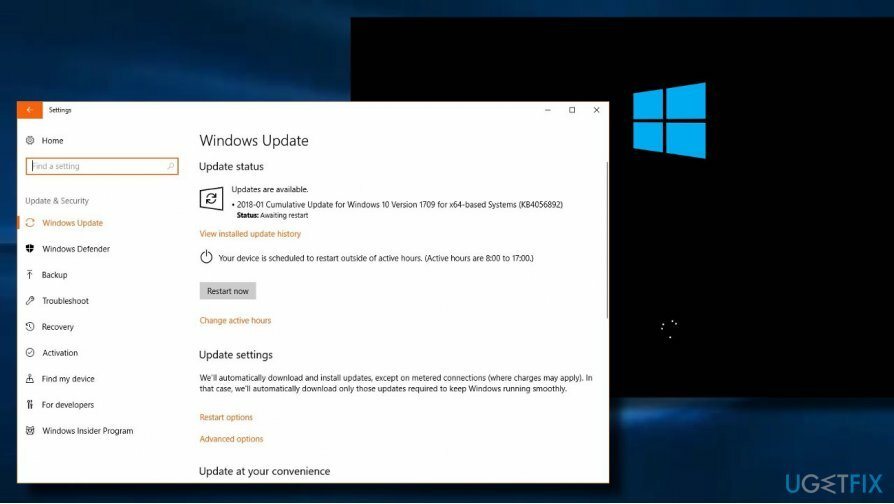
Přestože většina počítačů, které byly po instalaci aktualizace KB4056892 rozbité, byla poháněna procesory AMD, problém se týká počítačů s procesory Intel, ARM a Athlon. Existují různé spekulace o chybě aktualizace KB4056892 při instalaci chyby, například že problém pochází z nekompatibilních součástí a procesorů aktualizace. Nicméně s největší pravděpodobností chyba 0x800f0845 a selhání systému po instalaci aktualizace KB4056892 je na konci společnosti Microsoft.
S ohledem na tuto skutečnost důrazně doporučujeme, abyste se zdrželi instalace aktualizace, dokud ji společnost Microsoft neopraví. V případě, že jste ji již nainstalovali a systém se poté zhroutil, zkuste aktualizaci vrátit zpět nebo obnovit systém do posledního bodu obnovení. Po dokončení zkuste dočasně zastavit automatické aktualizace systému Windows 10.[4]
TIP: Pokud se Windows vůbec nespustí, přejděte dolů na řešení 4 a 5.
Oprava 1. Vrátit aktualizaci
Chcete-li opravit poškozený systém, musíte si zakoupit licencovanou verzi Reimage Reimage.
Pokud se vám nedaří získat přístup k systému Windows, protože se zasekl při spouštění, zkuste počítač několikrát za sebou restartovat. Nakonec by měl systém aktualizaci automaticky vrátit zpět. Jakmile přistoupíte na plochu Windows 10, důrazně vám doporučujeme povolit bod obnovení systému, který byl vytvořen před aktualizací KB4056892. Za tímto účelem proveďte následující:
- lis klíč Windows a typ bod obnovení.
- Klikněte na Vytvořte bod obnovení volba.
- Klikněte na Obnovení systému tlačítko a poté stiskněte další.
- Pokud nevidíte správný bod obnovení, označte Zobrazit více bodů obnovení zaškrtávací políčko ve spodní části obrazovky.
- Vyberte bod obnovení, který byl vytvořen před aktualizací KB4056892, a klikněte další.
- Poté nechte systém provést obnovu systému.
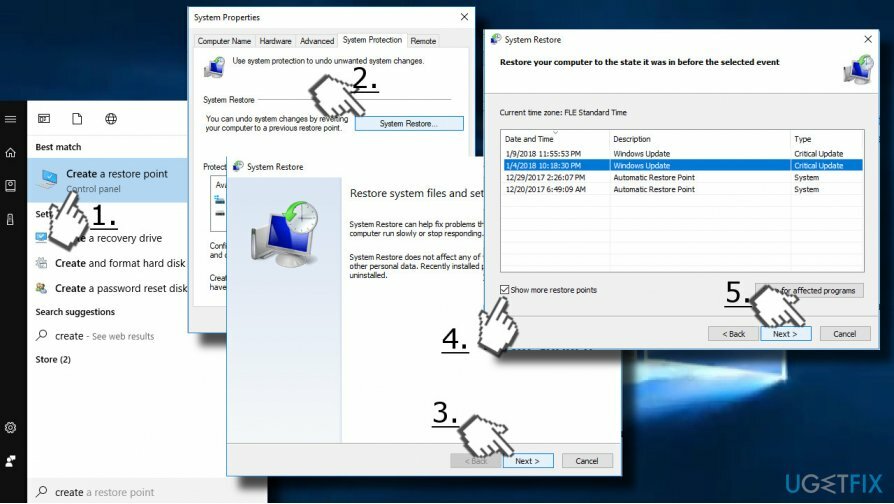
Před restartováním zastavte automatické aktualizace systému Windows 10, abyste zabránili instalaci poškozené aktualizace KB4056892.
Oprava 2. Zakažte službu Windows Update
Chcete-li opravit poškozený systém, musíte si zakoupit licencovanou verzi Reimage Reimage.
- lis Klávesa Windows + R, typ services.msca stiskněte Vstupte.
- Nalézt Windows Update službu a dvakrát na ni klikněte.
- Otevřeno Všeobecné klepněte na Typ spouštění a vyberte Zakázat.
- Nyní by měla být služba Windows Update zakázána a žádná z aktualizací se nenainstaluje, dokud službu nepovolíte.
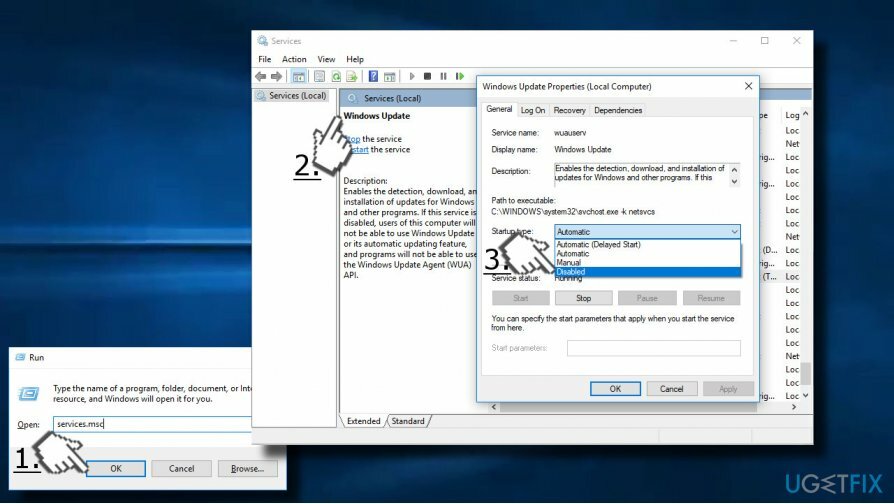
Oprava 3. Dočasně zastavte automatické aktualizace Windows 10
Chcete-li opravit poškozený systém, musíte si zakoupit licencovanou verzi Reimage Reimage.
Pokud používáte Windows 10 Professional, Enterprise nebo Education, můžete zastavit automatické aktualizace Windows pomocí Editoru místních zásad skupiny:
- lis Klávesa Windows + R, typ gpedit.msc, a hit Vstupte.
- Přejděte na Konfigurace počítače\\Šablony pro správu\\Součásti systému Windows\\Windows Update.
- Vyhledejte Nakonfigurujte zásady automatických aktualizací v pravém podokně a poklepejte na něj.
- Vybrat Povoleno a pak najděte následující Možnosti:
- 2 – „Upozornit na stažení a upozornit na instalaci“.
- 3 – „Automatické stahování a upozornění na instalaci“.
- 4 – „Automatické stahování a plánování instalace“.
- 5 – „Umožněte místnímu správci vybrat nastavení.”
- Vyberte možnost, kterou preferujete, a klikněte Aplikovat.
- lis OK pro uložení změn.
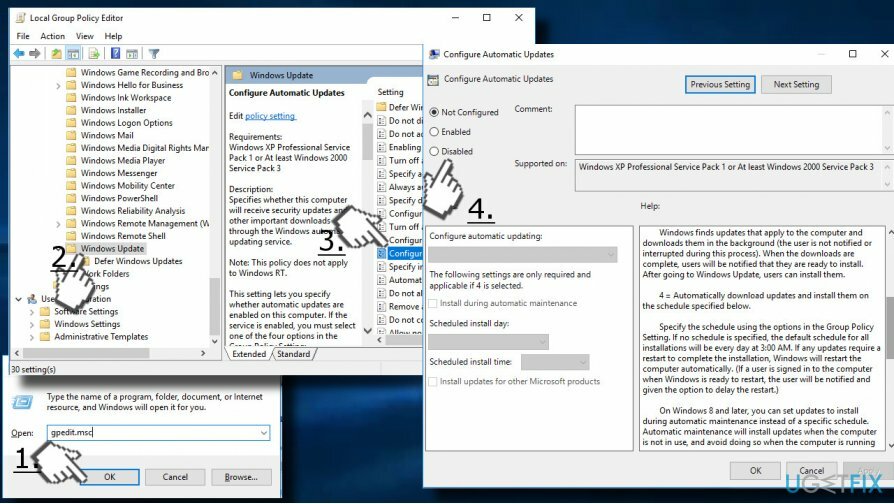
Oprava 4. Obnovte svůj systém do předchozího stavu
Chcete-li opravit poškozený systém, musíte si zakoupit licencovanou verzi Reimage Reimage.
Pokud nic nepomůže a nemůžete zavést systém Windows 10, možná budete muset provést a Obnova systému Windows. K tomu budete muset vytvořit spouštěcí USB nebo DVD. Podrobné vysvětlení, jak toho dosáhnout, najdete na oficiální stránky Microsoftu. 
Oprava 5. Odinstalujte KB4056892 pomocí příkazového řádku
Chcete-li opravit poškozený systém, musíte si zakoupit licencovanou verzi Reimage Reimage.
Aktualizaci můžete také vrátit zpět pomocí příkazového řádku (Admin) a nástroje DISM. Prosím, postupujte podle následujících kroků:
- Spusťte zařízení pomocí spouštěcího USB nebo DVD
- Když se zobrazí instalační program systému Windows, klepněte na tlačítko další> Opravit počítač > Odstraňování problémů > Rozšířené možnosti > Příkazový řádek
- Jakmile se otevře příkazový řádek, zadejte wmic logicaldisk získat jméno a udeřit Vstupte (Uvidíte celý seznam vašich disků)
- Ve výchozím nastavení by měl být nainstalován systém Windows Pohon C. Vepište DIR C a udeřit Vstupte znovu (pokud si nejste jisti, na jaké jednotce jsou Windows umístěny, použijte příkaz DIR pro ostatní ovladače)
- Chcete-li přejít na jednotku, na které je nainstalován systém Windows, zadejte C: a stiskněte Vstupte
- Odebrat KB4056892 zadáním následujícího příkazu: dism /image: C:\\ /Remove-Package /PackageName: Package_for_RollupFix~31bf3856ad364e35~amd64~~16299.192.1.9 (v případě potřeby vyměňte jednotku C za jinou)
- Udeřil Vstupte a nechte proces dokončit
- Nakonec zavřete Příkazový řádek a restartovat tvůj počítač
Doufáme, že vám alespoň jedno z řešení pomohlo opravit chybu aktualizace KB4056892. 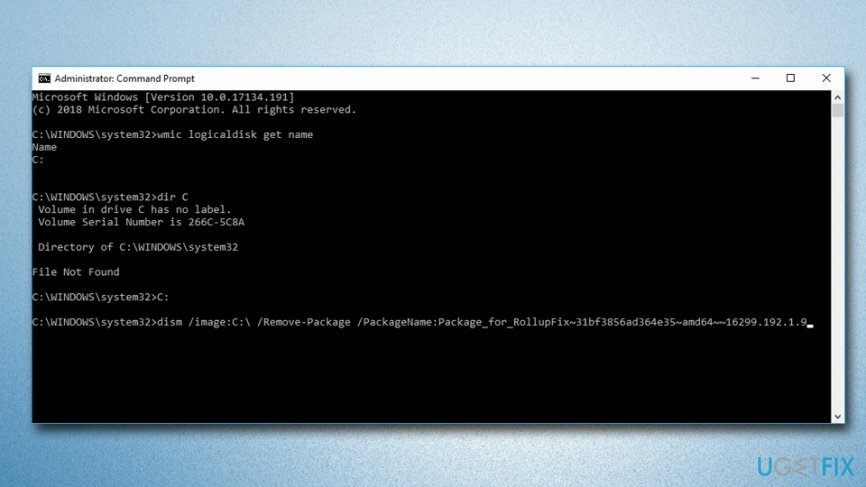
Opravte své chyby automaticky
Tým ugetfix.com se snaží ze všech sil pomoci uživatelům najít nejlepší řešení pro odstranění jejich chyb. Pokud se nechcete potýkat s technikami ruční opravy, použijte automatický software. Všechny doporučené produkty byly testovány a schváleny našimi profesionály. Nástroje, které můžete použít k opravě chyby, jsou uvedeny níže:
Nabídka
Udělej to teď!
Stáhnout FixŠtěstí
Záruka
Udělej to teď!
Stáhnout FixŠtěstí
Záruka
Pokud se vám nepodařilo opravit chybu pomocí Reimage, kontaktujte náš tým podpory a požádejte o pomoc. Sdělte nám prosím všechny podrobnosti, o kterých si myslíte, že bychom měli vědět o vašem problému.
Tento patentovaný proces opravy využívá databázi 25 milionů součástí, které mohou nahradit jakýkoli poškozený nebo chybějící soubor v počítači uživatele.
Chcete-li opravit poškozený systém, musíte si zakoupit licencovanou verzi Reimage nástroj pro odstranění malwaru.

Soukromý přístup k internetu je VPN, která může zabránit vašemu poskytovateli internetových služeb, vláda, a třetí strany od sledování vašeho online a umožňují vám zůstat zcela anonymní. Software poskytuje vyhrazené servery pro torrenting a streamování, zajišťuje optimální výkon a nezpomaluje vás. Můžete také obejít geografická omezení a prohlížet si služby jako Netflix, BBC, Disney+ a další oblíbené streamovací služby bez omezení, bez ohledu na to, kde se nacházíte.
Malwarové útoky, zejména ransomware, jsou zdaleka největším nebezpečím pro vaše obrázky, videa, pracovní nebo školní soubory. Vzhledem k tomu, že kyberzločinci používají k uzamčení dat robustní šifrovací algoritmus, nelze je nadále používat, dokud nebude zaplaceno výkupné v bitcoinech. Místo placení hackerům byste se měli nejprve pokusit použít alternativu zotavení metody, které by vám mohly pomoci získat alespoň část ztracených dat. V opačném případě byste také mohli přijít o své peníze spolu se soubory. Jeden z nejlepších nástrojů, který by mohl obnovit alespoň některé ze zašifrovaných souborů – Data Recovery Pro.